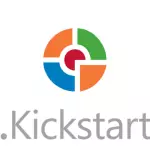
Сёння наткнуўся на праграму (ці нават некалькі праграм) пад агульнай назвай HitmanPro, якія прызначаны для барацьбы з шкоднасным ПА, вірусамі, Adware і Malware. Нягледзячы на тое, што я раней аб гэтай праграме не чуў, яна, мяркуючы па ўсім, досыць папулярная і, наколькі я магу судзіць, эфектыўная. У гэтым артыкуле разгледзім выдаленне банэра Windows заблякаваны з дапамогай Hitmanpro Kickstart.
Заўвага: у Windows 8 не зарабіла
Стварэнне загрузнага назапашвальніка Hitmanpro Kickstart
Першае, што спатрэбіцца - скарыстацца кампутарам, які працуе (прыйдзецца пашукаць), зайсці на афіцыйны сайт HitmanPro http://www.surfright.nl/en/kickstart і загрузіць:
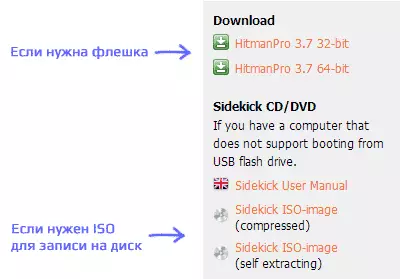
- Праграму HitmanPro, калі вы збіраецеся зрабіць загрузачны флешку для выдалення банэра
- ISO вобраз з HitmanPro KickStart, калі трэба запісаць загрузны дыск.
З выявай ISO усё проста: проста запішыце яго на дыск.

Калі ж патрабуецца запісаць загрузачны флешку для выдалення віруса (винлокера), то запусціце загружаны HitmanPro і націсніце на кнопку з выявай чалавечка ў палёце.
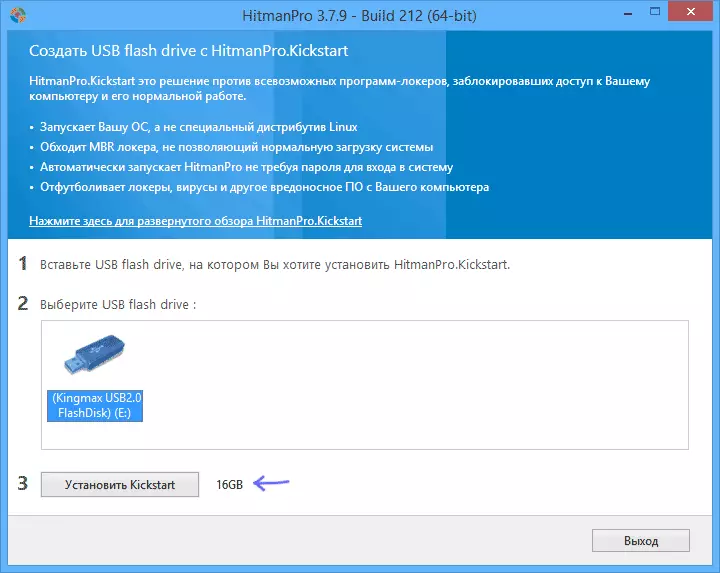
З улікам таго, што інтэрфейс праграмы на рускай мове, далей усё проста: падключыце флешку, націсніце «Загрузіць» (кампаненты загружаюцца з Інтэрнэту) і дачакайцеся, калі USB назапашвальнік будзе гатовы.
Выдаленне банэра з выкарыстаннем створанага загрузнага назапашвальніка
Пасля таго, як дыск ці флэшка гатовыя, вяртаемся да заблакаванага кампутара. У BIOS неабходна паставіць загрузку з флэшкі ці дыска. Адразу пасля загрузкі вы ўбачыце наступнае меню:
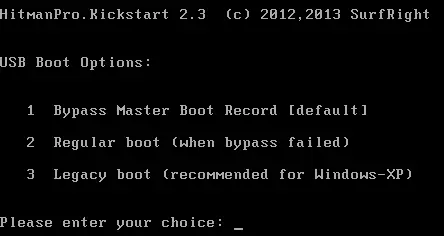
Для Windows 7 рэкамендуецца выбраць першы пункт - Bypass Master Boot Record (MBR), увядзіце 1 і націсніце Enter. Калі не спрацуе - тады пераходзім да другога варыянту. Каб выдаліць банэр у Windows XP выкарыстоўвайце трэці варыянт. Звярніце ўвагу, калі пасля выбару з'яўляецца меню, у якім вам прапануецца запусціць аднаўленне сістэмы або выкарыстоўваць звычайную загрузку Windows, варта абраць звычайную загрузку.
Пасля гэтага працягнецца загрузка кампутара, Windows (пры неабходнасці, калі ў вас стаіць выбар карыстальніка, выберыце яго), адкрыецца банер, на якім будзе напісана, што Windows заблякаваны і патрабуецца адправіць грошы на нейкі нумар, а па-над ім запусціцца наша ўтыліта - HitmanPro.
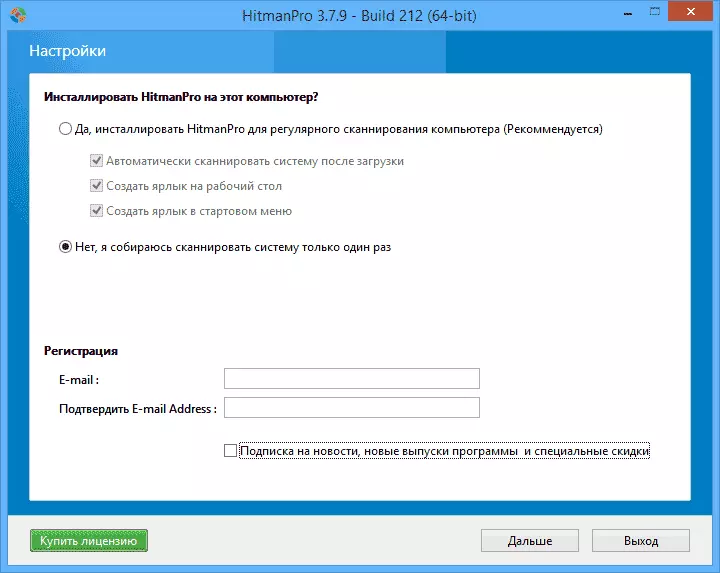
У галоўным акне націсніце кнопку «Далей» (Next), а ў наступным - адзначце пункт «Я збіраюся сканаваць сістэму толькі адзін раз» (і зніміце галачку з падпіскі ». Націсніце« Далей ».
Пачнецца сканаванне сістэмы, па завяршэнні вы ўбачыце спіс пагроз, уключаючы банэр, якія былі выяўленыя на кампутары.
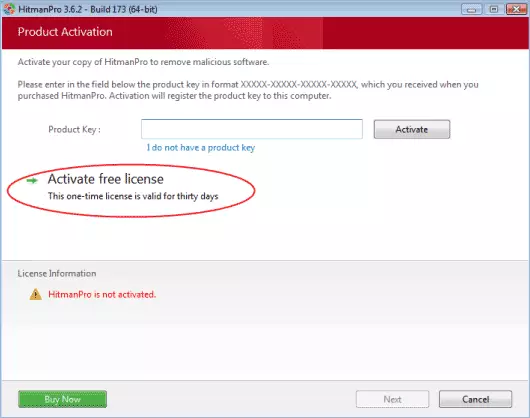
Націсніце «Далей» і выберыце «Актываваць бясплатную ліцэнзію» (яна сапраўдная на працягу 30 дзён, для далейшага выкарыстання трэба набываць ключ Hitmanpro). Пасля паспяховай актывацыі, праграма выдаліць банэр і ўсё, што вам застанецца зрабіць - перазагрузіць кампутар. Не забудзьцеся пры гэтым прыбраць загрузку з флэшкі або загрузнага дыска.
